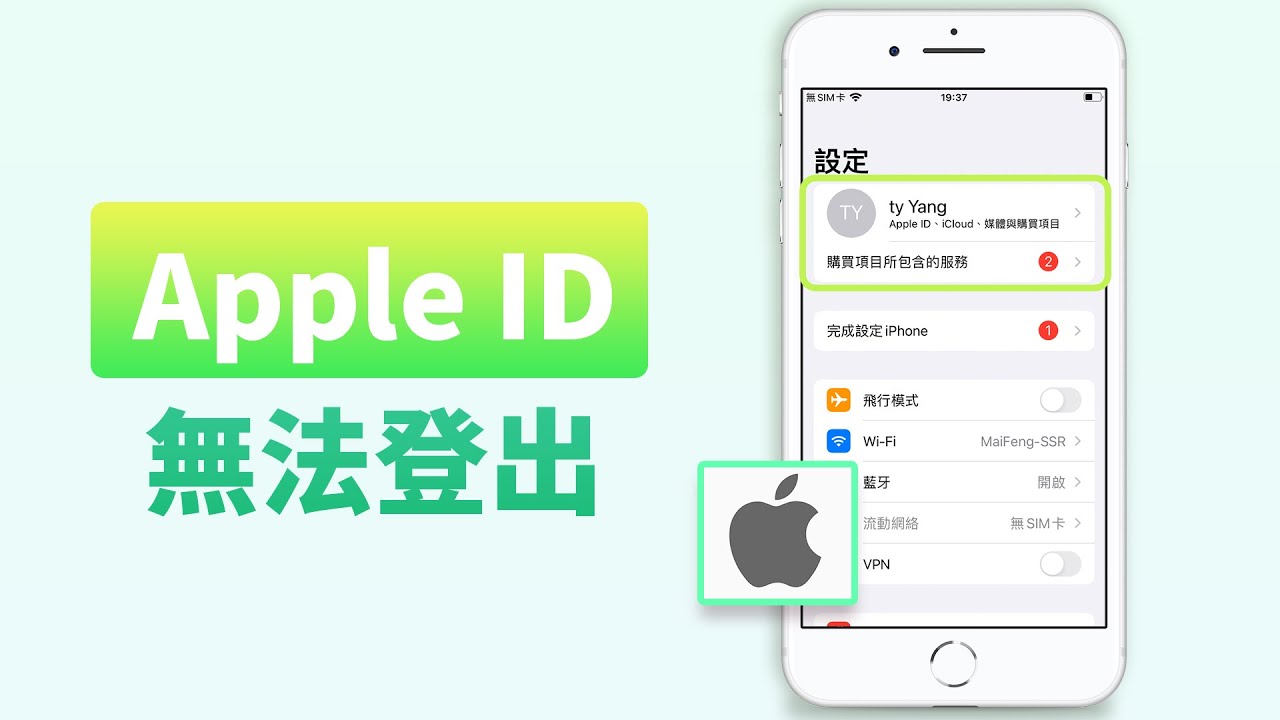輕鬆解決 Apple ID 不能登出的問題,不用密碼就能強制登出 Apple ID。新手用家友好,在家就能輕鬆移除蘋果帳號。支援所有最新的 iPhone 17/16/15/14 以及 iOS 17/18/26 系統。
Apple ID 登出不了,iPhone 上顯示「Apple ID 因為某些限制無法登出」要怎麼辦?相信無法登出 Apple ID 對於想要出售手機的用戶而言,是一個很大的困擾。為了避免個人資料外洩或被遠端追蹤,你一定希望可以順利登出帳號才轉讓裝置給他人。

那究竟為什麼 Apple ID 無法登出呢?你可以從這篇教學中找到答案!不管是 Apple ID 登出卡住或 iCloud 登出不了等,你都可以使用我們整理的 4 個有效方案,協助你在幾分鐘內修復問題。
為什麼 Apple ID 無法登出?
一般情況下,用戶都可以在輸入密碼後登出 Apple ID 帳號,但如果 iPhone 上的 Apple 帳號無法登出,那可能是以下原因所致:
- 已啟用「螢幕使用時間」:開啟螢幕使用時間密碼後會將裝置的部分應用鎖住,裝置使用受限,此時想要登出帳號也會顯示「Apple ID 因為某些限制無法登出」。
- 網路連線不穩定:如果無法連接到 Apple 伺服器,就會導致 Apple ID 無法登出。
- 密碼輸入錯誤:由於 Apple ID 登出需要先輸入密碼,密碼不正確就會導致 Apple ID 停用無法登出。
- iPhone 系統版本過舊:針對一些地區,如一些地區的 Apple ID 無法登出就是因為裝置的 iOS 版本過舊。
- 裝置歸屬公司或學校: 某些由企業發放給員工的 iOS 裝置會因為 MDM 而導致無法登出 Apple ID。
修復Apple ID因為某些限制無法登出
上述我們說明了為什麼 Apple ID 不能登出的原由,接下來我們將為你列舉 4 個強制登出 Apple ID 的方法並詳細說明其中的操作步驟,有效解除無法登出 Apple ID 的難題!
1 使用 Apple ID 強制登出工具
當 Apple ID 不能登出時,最簡單的方法就是使用工具強制登出 Apple ID。即使你已經忘了密碼也沒問題,你也可以透過 iMyFone LockWiper 這款 Apple ID 強制登出工具輕鬆解決。
我們推薦 iMyFone LockWiper 的原因:
- 無需密碼就可以解決 Apple ID 登出不了的問題
- 操作步驟簡單,介面直覺,任何人都能輕鬆上手,不再擔心 Apple ID 無法登出
- 適用於所有 iOS 機型和系統,包括最新 iOS 26/18/17/16/15和 iPhone 17/16/15/14
- 修復 Apple ID 登出卡住或受到限制無法登出後,可隨時創建新的新的 Apple 帳號
除了解決 iPhone/iPad Apple ID 無法登出的問題,iMyFone LockWiper 也支援刪除各種 iOS 裝置密碼,包括不同類型的螢幕鎖、MDM 鎖和螢幕使用時間密碼等,100% 安全有保障!
趕緊點擊以下按鈕下載 iMyFone LockWiper,跟著我們的步驟解決 iPhone 無法登出 Apple ID 的故障吧!
步驟 1:啟用 iMyFone LockWiper,點擊主介面的「解鎖 Apple ID」按鈕,同時將你的手機連接至電腦。
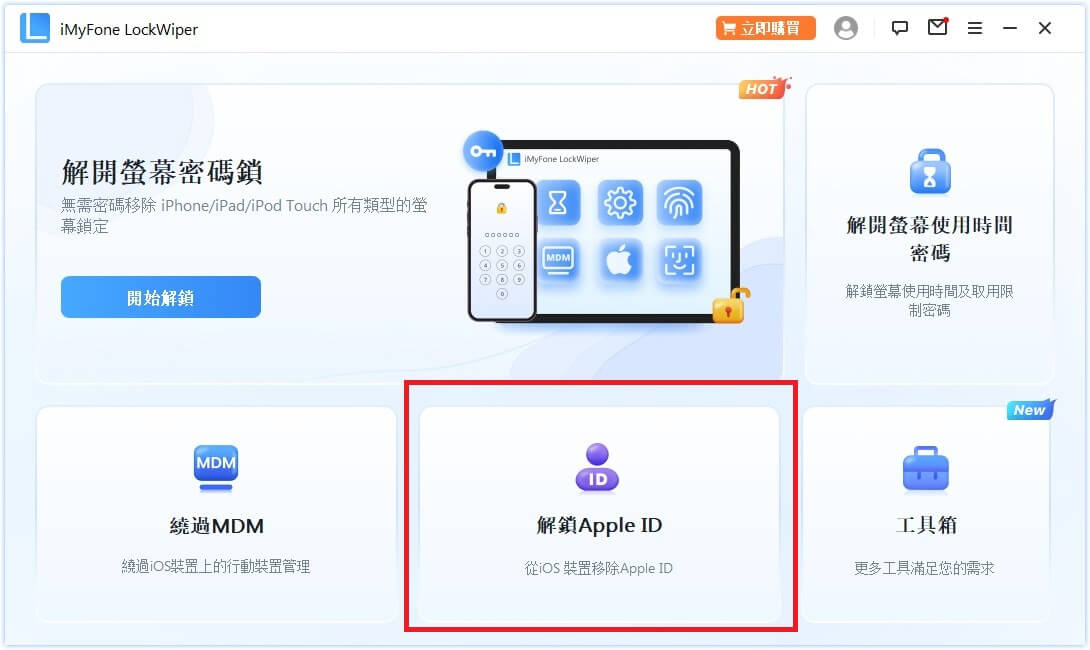
步驟 2:點擊「開始解鎖」以將 Apple ID 登出。
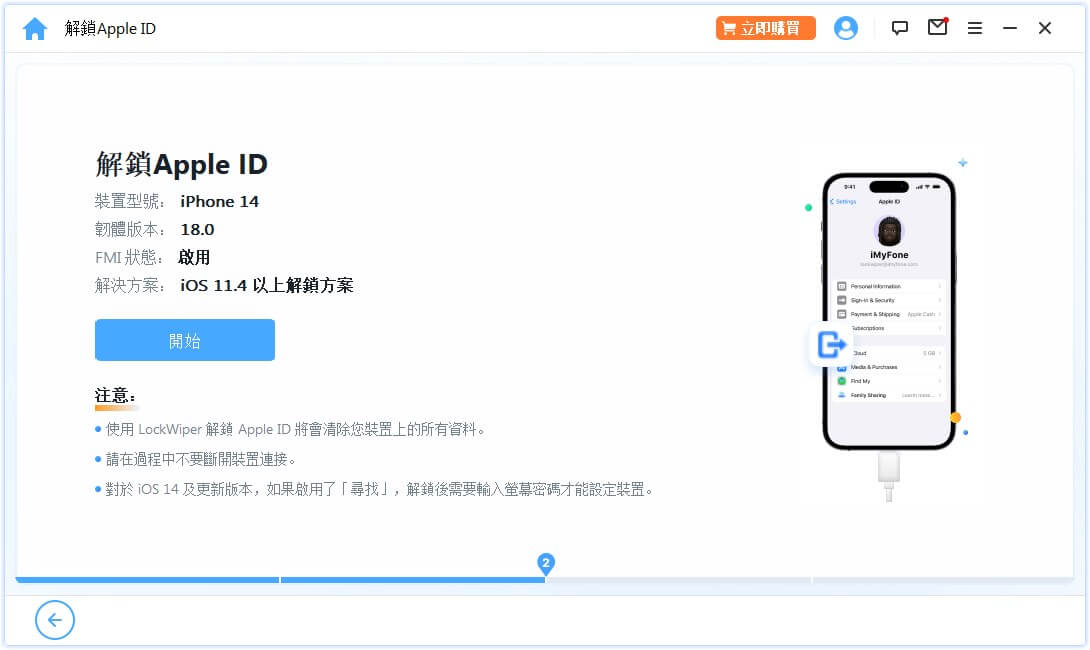
步驟 3:接著,不同的 iPhone 情況將會有不同的執行步驟,你可以根據自身情境實施對應操作。
當「尋找」功能關閉時(支援所有 iOS 版本)
軟體將自動移除 Apple ID,解決蘋果帳號無法登出,你只需耐心等待過程完成即可。
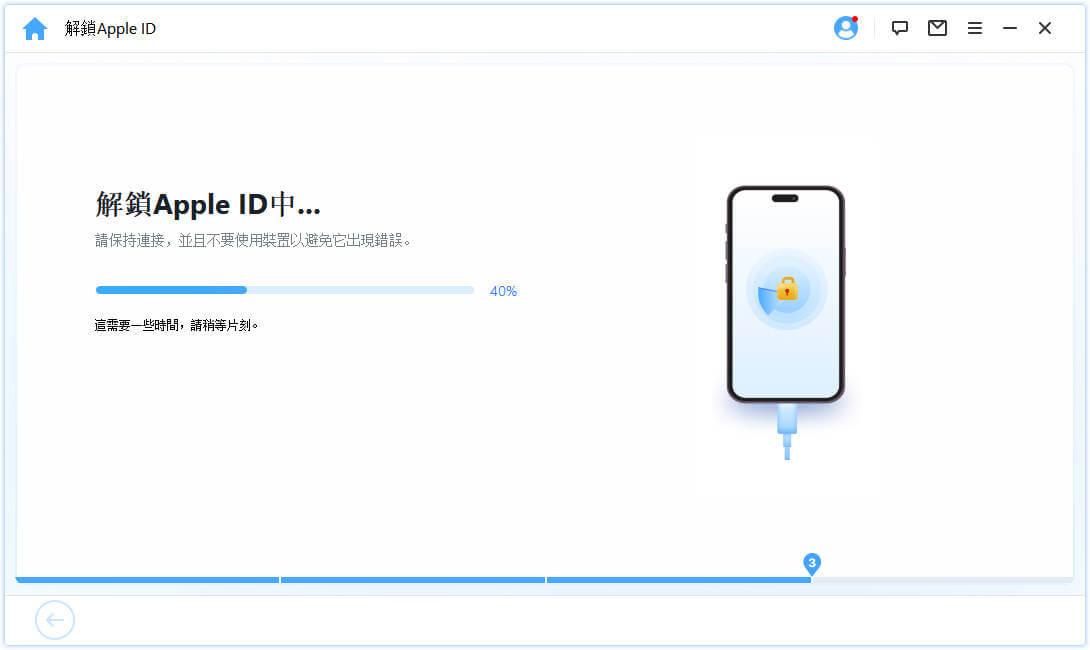
當「尋找」功能已開啟(支援 iOS 11.4 以下的版本)
你需要先重置iPhone設定,路徑為「設定」>「一般」>「重置所有設定」。完成後,手機會自動重啟,然後軟體就會開始解鎖Apple ID,解決iCloud登出不了的情況。
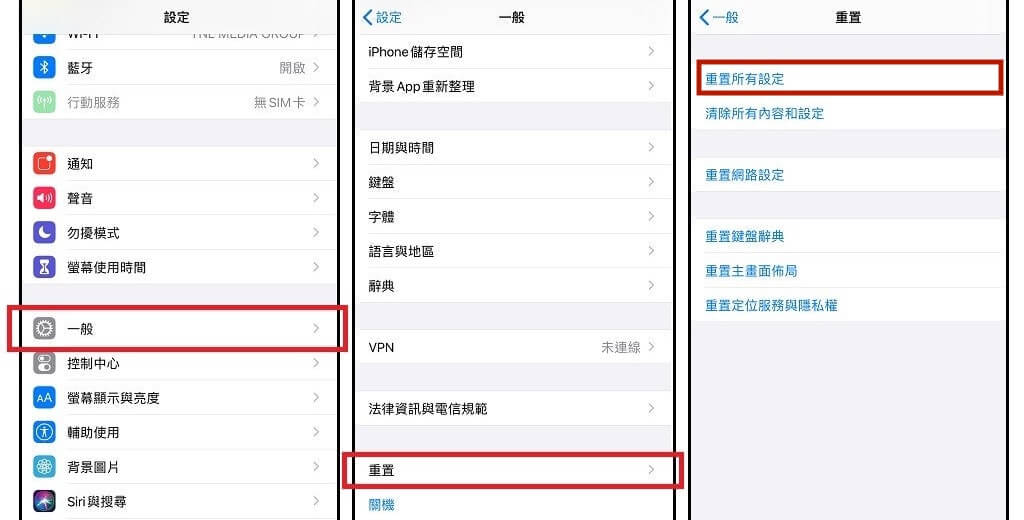
當雙重認證功能已開啟(支援 iOS 11.4 以上的版本)
確認已經開啟「螢幕解鎖密碼」及「雙重認證」功能。
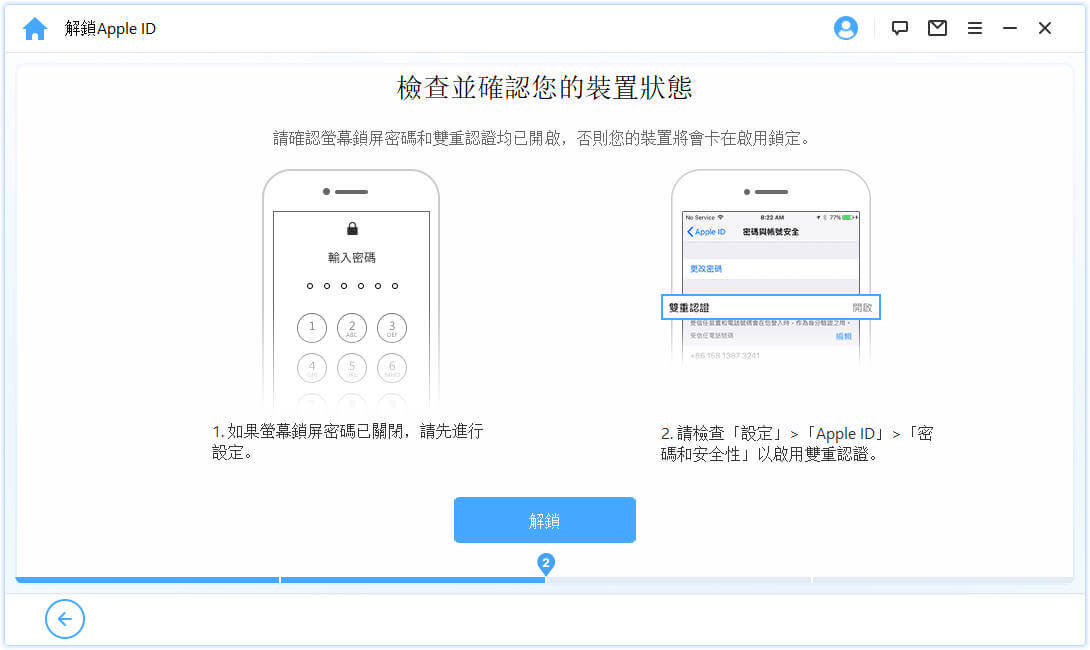
點選「下一個」后輸入「000000」並點選「解鎖」,就可以從 iPhone 中登出 Apple ID 了。
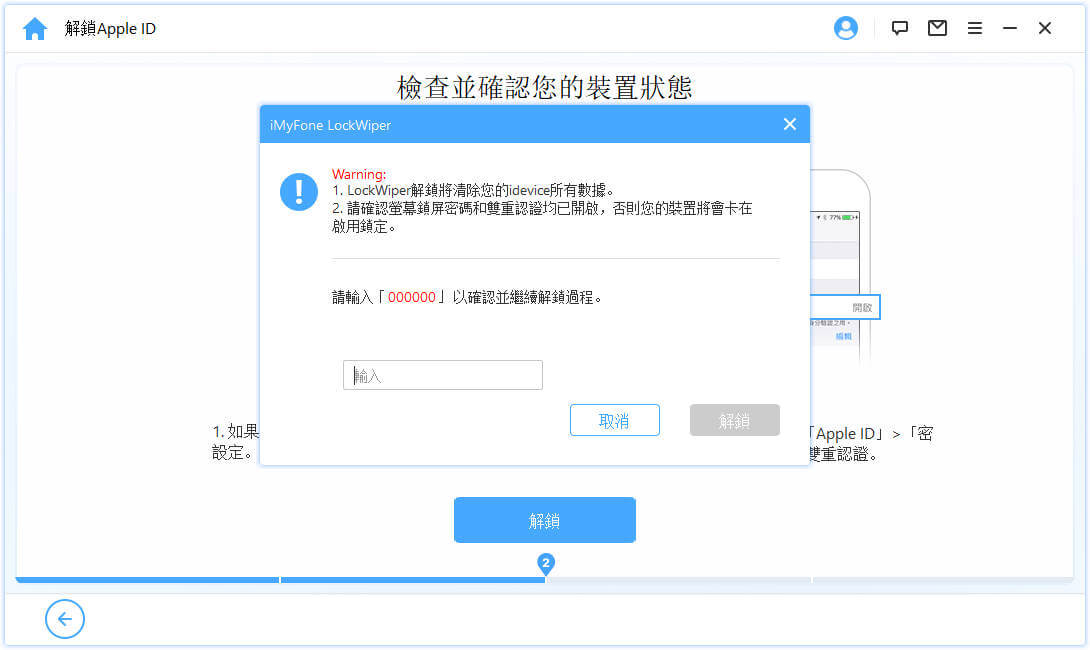
我們也為你準備了 Apple ID 登出不了的影片教學,趕緊點擊看看吧!
2 更新iOS系統
我們也提到了,版本過舊的系統會造成手機的故障情況,包括將此 iPhone 從您的帳號移除時發生問題。因此,你可以先檢查 iPhone 是否有可更新的版本,然後進行升級動作。
步驟 1:前往手機的「設定」>「一般」>「軟體更新」。
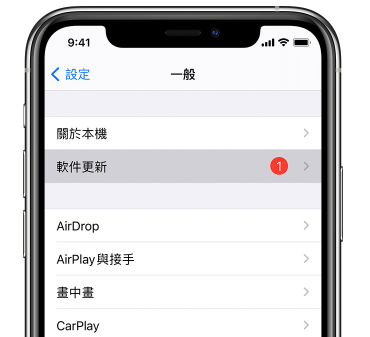
步驟 2:如看到可更新版本,點擊「下載並安裝」即可。
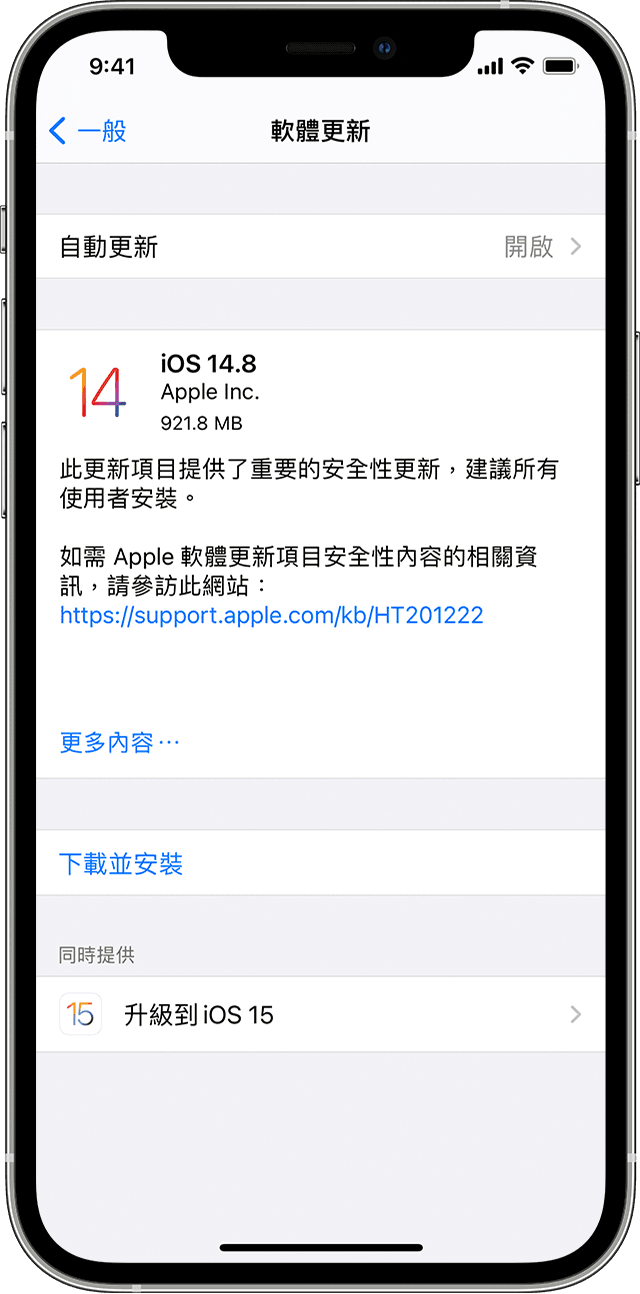
3 重置裝置所有設定
iOS 系統的某些設定會影響到 Apple ID 不能登出的情況出現,因此如果你想要轉售 iPhone,也可以直接將裝置進行重置,以讓所有設定恢復至初始狀態。
需要注意的是,執行這個操作的過程中需要輸入 iPhone 密碼,同時會清除手機所有設定。
步驟 1:前往手機的「設定」>「一般」>「移轉或重置 iPhone」。
步驟 2:點選「清除所有內容和設定」並再次確認操作即可,重置後也可以一併解決 iPhone 帳號無法登出的故障。

4 使用iTunes強制刪除Apple ID
如果你無法登出 Apple ID 的裝置並沒有啟用「尋找我的 iPhone」功能,那你也可以嘗試使用 iTunes 解決 Apple ID 登出卡住或其他登出問題。
但要注意的是,這個方法會造成數據丟失,因此建議你需要先備份所有重要數據。
提示:這個方法和方法 1 的原理非常相似,但 iTunes 的操作相對複雜。若你想要更快速地解決 Apple ID 或 iCloud 登出不了的問題,我們更推薦你使用 iMyFone LockWiper。
步驟 1:將手機連接至電腦後,開啟 iTunes,並手動使 iPhone 進入回復模式。不同的機型會有不同的操作:
- iPhone 8 或之後的機型:按一下「調高音量」鍵,再按一下「調低音量」鍵,最後按住「電源」鍵,直到手機上出現回復模式的介面為止。
- iPhone 7/ 7 Plus:同時按住「電源」鍵和「調低音量」鍵,直到手機上出現回復模式的介面為止。
- iPhone 6s或之前的機型:同時按住「Home」鍵和「電源」鍵,直到手機上出現回復模式的介面為止。
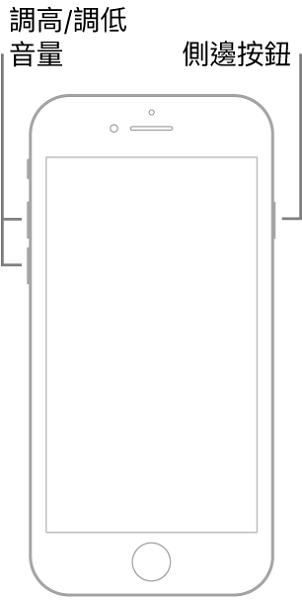
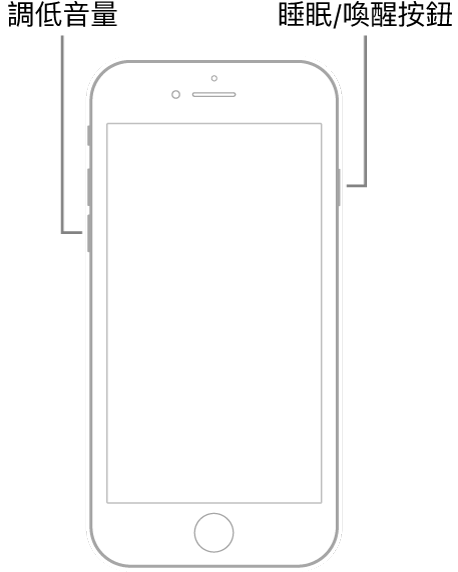
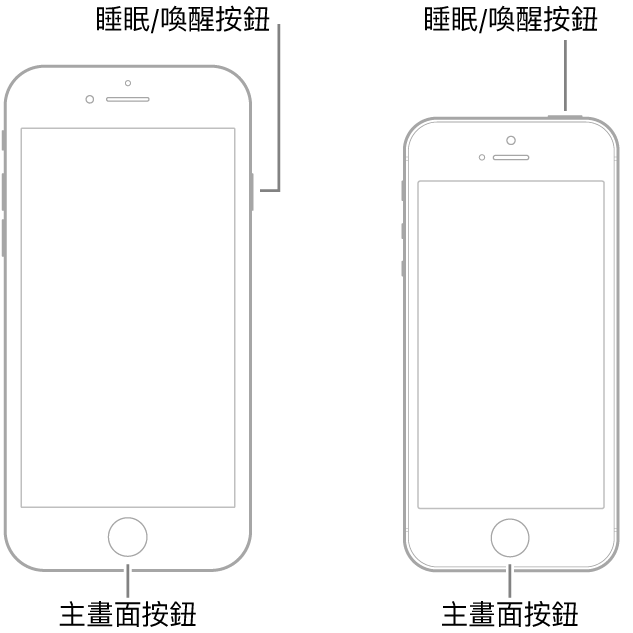
步驟 2:接著,你就會在 iTunes 介面彈出以下視窗,點擊「回復」即可。
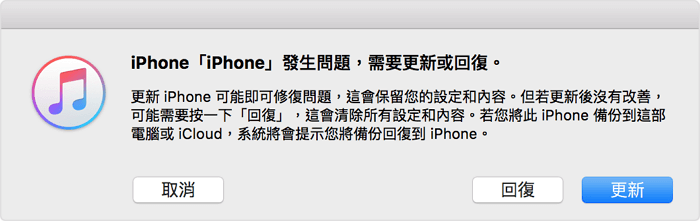
步驟 3:等待進度條走完後,手機將會自動重啟,此時 Apple 帳號無法登出也會順利解決。
Apple ID 登出的常見問題
1 Apple ID 登出會怎樣?
不少用戶都想知道是否 Apple ID 登出資料會不見,當你在 iOS 裝置上登出 Apple ID 時,手機上的資料並不會受到影響,而儲存在 iCloud 中的所有資料也將保留在原處,可是該裝置就無法繼續使用 Apple 服務,如 iCloud、App Store 等。
2 如何登出Apple ID?
不同的 iOS 裝置會有不同的操作。
iPhone、iPad、iPod Touch:
步驟 1: 前往「設定」>「你的名字」。
步驟 2: 滑動到最底端並點擊「登出」。
步驟 3: 輸入你的Apple ID密碼後,再次點擊「登出」即可。
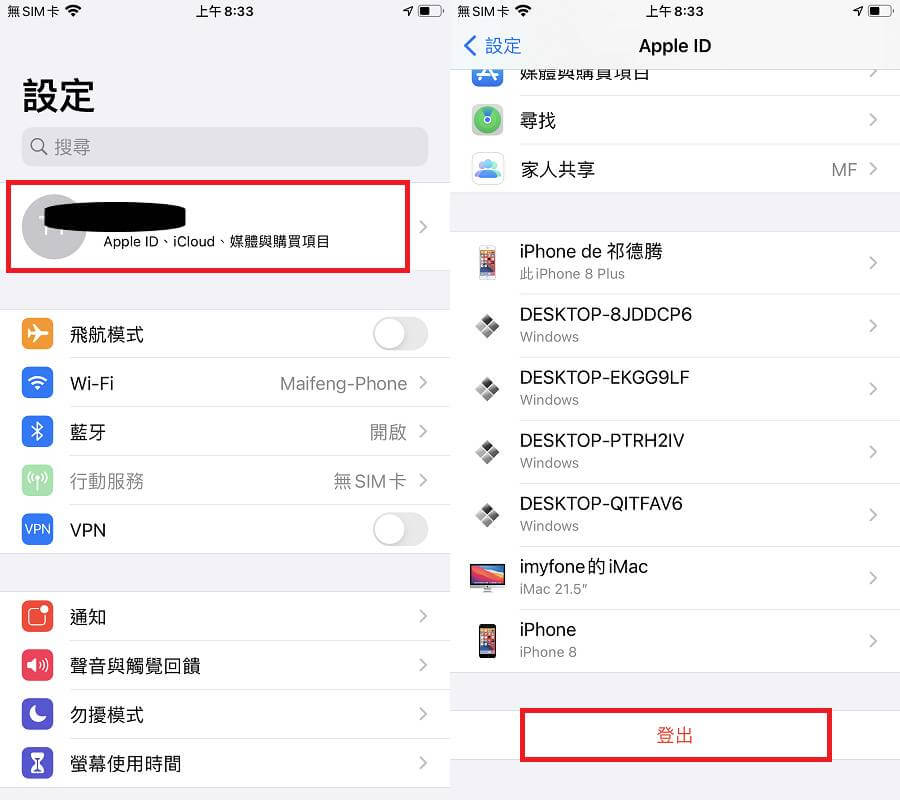
Mac:
步驟 1:點擊電腦介面上方的「蘋果」選單 >「系統偏好設定」>「Apple ID」。
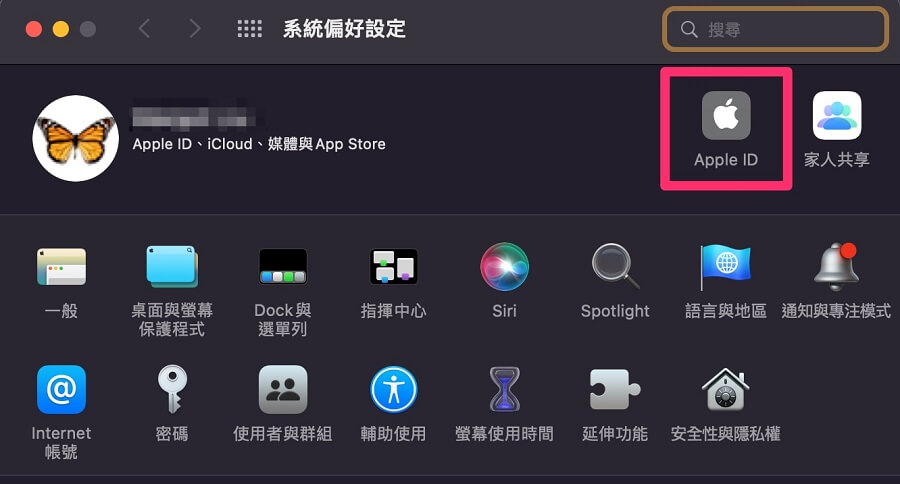
步驟 2:接著,點擊左側的「概覽」按鈕。如果你是使用 macOS High Sierra 或之前版本,你需要點擊「iCloud」。
步驟 3: 最後點擊「登出」即可。
📘 結語
以上就是 Apple ID 登出不了的詳細教學,是否已經解答了你心中的疑惑呢?相信透過上述的 4 個方法,你可以快速修復 Apple ID 無法登出的狀況,
其中,如果是 Apple ID 登出卡住或一直 iCloud 登出很久,那我們建議你直接使用 iMyFone LockWiper 這款軟體,無需密碼快速移除帳號,以免被他人遠端竊取資料!沒有複雜繁瑣的操作,輕鬆登出 Apple ID,趕緊免費下載試試吧!